Поможем новичкам: Repetier-Host — первые шаги. Часть 1
Мы решили опубликовать небольшой цикл статей в помощь тем, кто делает первые шаги в 3D-печати. В них мы рассмотрим различные слайсеры и методики печати.
Начнем мы сегодня с обзора программы Repetier-Host. Некоторые называют его по аналогии с другими программами типа Cura слайсером, но это не так. Это программная оболочка по подготовке 3D-модели к печати. А именно слайсеры — программы по «нарезке» моделей, могут быть использованы в данной программе разные. В том числе и Cura.
Repetier-Host имеет большое количество настроек и ориентирован уже на продвинутых пользователей. В наших статьях мы рассмотрим основные особенности, которые облегчат «вход» для работы с этой программой.
Речь пойдет о последней версии 1.6.1 для Windows. Скачать ее можно здесь — http://www.repetier.com/download-now/
Программу уже изначально русифицирована, что значительно снижает сложность работы с ней.
Устанавливается программа стандартно и без затруднений.
Repetier Host описание, инструкция
Единственный момент, при котором могут возникнуть вопросы, на этапе выбора компонентов программы:
Use legacy 3 D library ( use only if new version does not work) — данный пункт выбирается при повторной установке, если программа после первой установке не хочет работать.
Skeinforge Slicer (requires internet connections) — дополнительно установить слайсер Skeinforge. (Требуется скачивание дополнительных 135мб). Если планируете его использовать — ставьте, если решите ограничиться Cura и Slic3r, то можно не устанавливать.
Associate Files — включить ассоциацию расширений файлов к данной программе. STL и прочие форматы. Это нужно, чтобы сделать Repetier-Host программой по умолчанию, для открытия таких файлов.
После запуска программы вы увидите вот такое окно программы:
Для начала вам потребуется настроить тип принтера:
Красная стрелка указывает, куда надо нажимать.
Откроется окно настроек принтера. Первая закладка «Соединение». На ней можно выбрать нужный порт к которому подключен ваш принтер или выбрать вариант «Авто». После чего нажимаем кнопку применить и принтер будет обнаружен программой.
Остальные параметры можно не трогать, если вы в этом недостаточно компетентны.
Вторая закладка «Принтер»
Тут выставлены «безопасные» настройки и их можно оставить такими, как есть.
Менять их имеет смысл, зная нужные параметры своего принтера и руководствуясь уже своим опытом.
Но то что есть, позволяет работать подавляющему числу принтеров без проблем.
Следующая закладка «Экструдер». На ней мы выбираем параметры экструдера, согласно документации на ваш принтер.
Для многих принтеров «Макс. температура экструдера» лежит в пределах 250-280С. Это прописано в прошивке принтера и вы больше просто не сможете его «раскочегарить».
Если у вас два и более экструдеров на принтере меняем их количество на нужное (указано, красной стрелочкой).
Руководство по программе (Repetier-Host)
Не забываем выставить диаметр вашего экструдера. Хотя в подавляющем количестве случаев это 0,4мм, как показано в рисунке .
Следующая закладка «Размеры». Здесь вы вводите размеры печатной области вашего принтера. Внизу на закладке есть очень наглядная картинка, какие размер, что значат. Очень информативно!
Следующие две закладки вам пока не нужны и их можно пропустить. Нажимаем кнопку «Применить» и закрываем окно.
После настройки принтера можно уже рассмотреть, что же есть у нас еще есть интересного?
Слева у нас расположены кнопки управления внешним видом. Там можно покрутить. Приблизить-удалить изображение.
Есть подсказки и все достаточно наглядно. Надо просто взять и попробовать.
Справа сверху располагаются кнопки управления моделью. Каждая иконка имеет подсказку. Тут можно перемещать модель по рабочему столу, крутить, «размножать», сохранять и тд.
Еще одна кнопка отмеченная справа — корзина, для удаления модели с рабочего стола.
Давайте освободим рабочий стол и загрузим свою модель.
Нажмем на «Корзинку». Потом на кнопку «+» и выберем в открывшимся окне нужный нам файл.
Это будет одна известная модель с сайта Thingiverse.
У этой модели, детали уже расположены удобным образом для печати. Вы можете самостоятельно передвинуть/повернуть детали как вам надо.
Закончив с размещением, переходим на вторую закладку Слайсер. На ней можно выбрать один из двух (или трёх, если вы установили Skeinforge) слайсеров — Slic3r и Cura.
Чтобы подготовить модель к печати, мы нажимаем «Слайсинг с Slic3r». Если у нас выбран другой слайсер, то кнопка будет иметь соответствующее название.
Ниже можно выбрать готовые профили печати. Что они из себя представляют и как их настроить мы рассмотрим в отдельной статье.
Еще ниже выбираем тип пластика — его тоже можно настроить.
После нажатия кнопки нам придется немного подождать, пока происходит процесс «нарезки».
По окончанию процесса переходим на следующую вкладку «Просмотр печати». На ней можно посмотреть предполагаемое время печати и расход материала. Так же можно просмотреть результат слайсинга, для контроля.
Прямо с этой страницы можно отправить модель на печать, если у нас подсоединен принтер.
Сохранить для печати с SD-карты или изменить G-code (откроется дополнительная закладка).
Если вы можете править G-Code, то наверное эта статья не для вас 😀
Следующая закладка это «Управление». На ней мы можем наблюдать различные параметры принтера и управлять ими в процессе.
Все достаточно наглядно и не требует объяснений.
Последняя закладка SD-карта. На ней мы можем видеть и управлять файлами, которые находятся на SD-карте принтера. Тоже все достаточно наглядно и просто.
Завершая этот короткий обзор сделаем вывод.
Того, что здесь написано достаточно, чтобы начать печатать с помощью Repetier-Host.
На самом деле вся прелесть данной программы именно в возможности настройки большого количества параметров.
Источник: 3d-tutorials.livejournal.com
3д-печать. Автоматизация работы парка принтеров. Практические решения.
В какой-то момент количество 3-д принтеров в помещении увеличилось с двух до шести штук, после чего одному оператору стало сложно их обслуживать. Каждый принтер надо подготовить для печати, прогреть, нанести клей на зеркала , заправить пластик и т.д. Для решения задачи автоматизации производства были приняты некоторые шаги, речь о которых пойдёт ниже.
Печать деталей через сервер.
Шаг первый. Электроника.
Для того, чтобы объединить 3д-принтеры в сеть, понадобились мини ПК. Мы использовали одни из самых распространённых — Raspberry Pi 3. Они не настолько дороги поздних версий и отлично решают задачи сетевого управления принтеров. Но даже их оказалось на удивление сложно достать, ждать заказа пришлось месяц. Покупали в Росси.
Стандартная малинка
Для малины мы распечатали корпус с возможность крепления вентилятора для охлаждения процессора. Временно закрепили на одном из принтеров. В дальнейшем у платы будет своё место на задней стороне стеллажа. Но этот проект ещё в разработке.
Малинка на прюше. Красный цвет ускоряет работу.
На фото выше видно, что на плате заняты все входы — 4 USB и 1 UTP-порт:
- USB-порты используются для подключения в сеть двух принтеров и двух WEB-камер.
- Через UTP-порт малина подключена к серверу. На практике это показало более надёжный результат в работе, нежели WiFi-соединение. Его мы тоже используем, но гораздо реже.
В малину так же вставлена карта памяти на 64 гигабайта. Это более чем достаточно для хранения прошивки, stl-файлов и записанного видео в режиме TimeLapse.
Сеть организована через коммутатор от фирмы TP-LINK. Остался от очередного проекта.
Коммутатор TP-LINK TL-SF1008P
У него на борту 8 портов, при том четыре из них с POE-питанием, что позволило помимо малинок подключить к нему сетевую камеру ( будет дальше в статье ). На моём веку ни разу не было, чтобы что-то производства этой компании ломалось.
Шаг второй. Питание.
Для решения вопроса питания электроники, принтеров и остального были предприняты следующие шаги:
- Для бесперебойного питания мы использовали ИБП фирмы CyberPower. Всё оборудование подключается к нему через дополнительный разветвитель.
Работает без проблем второй год. Брутальный тяжелый кирпич.
Мощность ИБП составляет 900W — этого вполне хватает для питания двух принтеров, малины, двух веб-камер и освещения. И ещё остается запас для подключения третьего принтера. Коммутатор также запитан от ИБП.
Табличка с характеристиками ИБП.
Резерв важен. Пробовали до этого ещё два разных ИБП с разной мощностью и работой под разной нагрузкой — случались обидные отказы. Поэтому остановили свой выбор на этом варианте.
- Для питания малины я нашёл мощные БП фирмы Baseus. Помимо питания самой платы частично энергия расходуется на принтеры и Web-камеры.
Мощность у этих блоков питания впечатляющая — 6 ампер на 2 USB-выхода. Стандартные зарядки от телефонов на 2 ампера не подошли, были отказы в процессе печати.
Характеристики блока питания
На сайте разработчика софта для сервера также указано, что малина очень чувствительна к мощности. Если она не получает уверенных 5V, то можно столкнуться с проблемами стабильности, такими как плохие сетевые соединения или температурные ошибки. Поэтому они рекомендуют использовать источник питания не менее 3A, и с выходом 5,1 В. Плюс ко всему дешевый usb-кабель с тонкими проводами может привести к потере напряжения.
- Следующее интересное решение в области питания — возможность удалённого отключения принтера ( каждого в отдельности ). Для этого в цепь питания был внедрён модуль умного дома Sonoff. Он настраивается на работу по Wi-Fi, после чего с авторизованного телефона его можно включить и выключить везде, где есть интернет.
Модуль умного дома Sonoff. Земля идёт в обход модуля.
Модуль необходим для возможности оставлять принтеры работать на ночь, не завися от часов рабочего дня. Порой время печати может достигать недели. Если будет какой-то критический сбой, есть возможность всё обесточить. Подобный модуль я использовал в проекте с шкафом-печкой для литья силиконов.
Шаг третий. Глаза и свет.
Для того чтобы видеть, что происходит в процессе печати, мы используем Web-камеры от компании Microsoft.
Web-камера Microsoft LifeCam Studio
Используем именно эти камеры не потому что они как-то по особенному работают, просто остались с одного из проектов. И чтобы не лежали без дела, поставили их в качестве системы наблюдения. Качество видео вполне утраивает. Также с них можно делать TimeLaps-видео для оценки качества печати в динамике и просто красивых видеороликов.
Закреплённая на кронштейн камера
Камеры закреплены на кронштейны ( тоже с предыдущих проектов ). На подставке камеры есть штатное дюймовое резьбовое отверстие для крепления, это несомненный плюс.
Дополнительно к Web-камерам в помещении с принтерами установлена сетевая камера общего наблюдения (360 градусов). Крутится, зуммирует и оценивает общую картину происходящего.
Сетевая камера AXIS
При необходимости можно настроить передачу снимка в определённый временной период на почту.
Свет для работы был выбран светодиодный, он не даёт мерцаний. Форма светильников позволяет легко закрепить их на используемых стеллажах.
Светодиодный светильник из Леруа-Мурлена
Светильники куплены в Леруа, стоят недорого. Одного светильника для двух принтеров вполне хватает. Всё видно и электричество потребляет немного. Не выключались с момента установки. Если бы мы поставили люминесцентные лампы, они бы грелись, за год теряли бы до 10% мощности светового потока и быстрее выходили из строя.
В принципе раньше так и было.
Шаг четвертый. Софт.
Мой выбор остановился на программном обеспечении Repetier-Server, благо для пробы у них есть бесплатный вариант на 14 дней. Сервером можно пользоваться через браузер, но практика показала, что проще использовать отдельную программу Repetier-Server Monitor.
Каждый принтер пронумерован в системе, от MARK1 до MARK4. Оставшиеся два принтера ( MARK5 и MARK6 ) в очереди на подключение.
Скриншот программы. Есть вариант в браузере.
Процесс установки подробно описан на сайте компании.
Софт позволяет делать всё, что необходимо, ниже приведён список наиболее важных для меня функций:
- Заливать на печать STL-файлы. Хранить их на сервере.
- Управлять принтером. Двигать моторами и изменять температуру.
- В процессе печати менять скорость, температуру и количество подачи материала.
- Показывать через видео-источники происходящее.
Помимо этого программа позволяет настроить разные уровни доступа к серверу и PUSH-уведомления о событиях.
В статье специально не уделяется достаточное внимание по настройке сервера и его эксплуатации. Статья и так вышла немаленькой. При достаточном интересе напишу об этом.
Вдоволь наигравшись с бесплатной версией, мы приобрели платную. Оплатить можно с карточки. Высылают лицензию на подключение, если не ошибаюсь, пяти серверов. Мы пока использовали два ( каждый сервер — два принтера ).
Что ещё?
Помимо вышеперечисленных шагов каждый принтер подвергнулся модернизации как со стороны электроники, так и со стороны софта:
- Были заменены бутерброды Arduino Mega/RAMPS 1.4 на более стабильные MKS GEN v1.4 . Это конечно те же яйца, только в профиль. Но пока показывают себя лучше бутерброда. Дополнительно везде поменяли простенькие драйвера шаговиков A4988 на более мажористые TMC 2208 .
Источник: dzen.ru
Repetier-Host как пользоваться настроить принтер печать скачать на русском
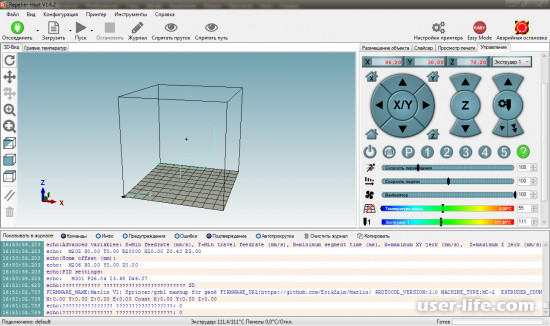

Всем привет! Расскажу про программу для печати моделей на 3Д принтере — Repetier-Host, которая предназначена для продвинутых юзеров и имеет место предпросмотра, где можно редактировать объекты. Здесь есть немного опций по управлению моделями. Справа видим список всех деталей и можно произвести специальные действия. Один проект в приложении работает с множеством деталей и моделей, основное чтобы они уместились на столе.
В 3D-печати задействованы программы слайсеры, которые готовят инструкции для принтера. Известны несколько движков со своими алгоритмами, например Sliс3r. В утилите есть специальный менеджер слайсинга, где вы можете выбрать наиболее подходящий движок, и уже по его алгоритму программа будет совершать нарезку.
Настройки движка для нарезки
Каждый движок имеет ряд своих уникальных настроек, позволяющих в дальнейшем создать максимально правильный код, по которому и будет выполнена печать. В Repetier-Host есть отдельное окно с множеством полезных вкладок настройки параметров слайсинга. В нем вы сможете редактировать: скорость и качество печати, структуры, выдавливание, сам G-code, и применять дополнительные параметры, поддерживаемые только определенными моделями принтеров.
В том случае когда не требуется выполнять точную конфигурацию с множеством нюансов, достаточно будет воспользоваться быстрой настройкой, параметры которой находятся во вкладке «Слайсер». Здесь вам понадобится выбрать движок и проставить требуемые значения в соответствующих строках.
Подготовительные настройки
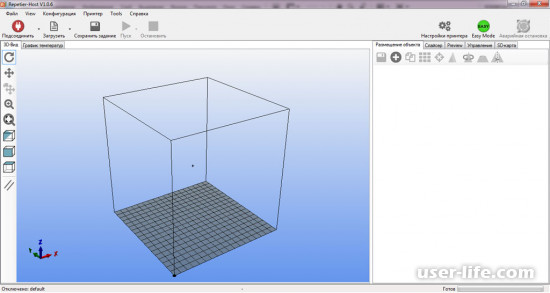
Перед выполнением печати всегда требуется выставить необходимые настройки оборудования. В рассматриваемой программе все параметры вынесены в одно окно и распределены по вкладкам. Здесь настраивается тип соединения, устанавливается конфигурация принтера, экструдера и подключаются дополнительные скрипты, что будет крайне полезно опытным пользователям.
Печать модели
Repetier-Host является полноценной программной оболочкой для подготовки объектов к печати на 3D-принтере. В данном софте присутствует возможность не только редактировать фигуры и выполнять нарезку, но и доступен моментальный запуск процесс печати без предварительного экспорта фигур или каких-либо дополнительных действий. Достаточно только заранее выставить необходимые настройки и нажать кнопку «Печать».
Обратите внимание на то, что в данном софте пользователю доступно редактирование созданного G-кода. Благодаря этому вы можете исправить все неточности или ошибки, которые иногда возникают из-за сбоев алгоритма движка или неправильно выставленных настроек.
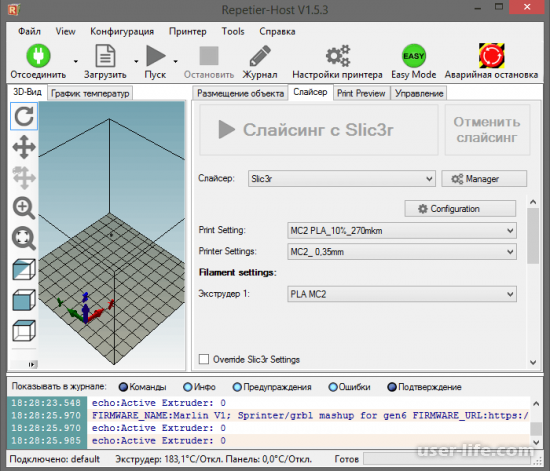
Управление печатью осуществляется через отдельную вкладку в Repetier-Host. В ней отображаются все присутствующие на принтере элементы, например, кнопка включения или клавиши для перемещения экструдера. Кроме этого здесь регулируется скорость вентилятора, температура стола и быстрота перемещения.
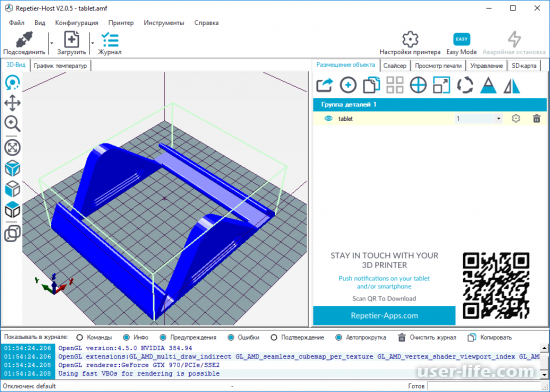
История действий
Иногда требуется изучить все действия или узнать, какое из них привело к появлению ошибки. В данной программе имеется встроенный журнал, где сохраняется каждое действие, отображаются ошибки и их коды. В журнале вы можете наблюдать за скоростью выполнения печати, слайсинга или узнать точное время запуска определенной команды.
Как пользоваться
Устанавливается программа стандартно и без затруднений.
Единственный момент, при котором могут возникнуть вопросы, на этапе выбора компонентов программы:
Use legacy 3 D library ( use only if new version does not work) — данный пункт выбирается при повторной установке, если программа после первой установке не хочет работать.
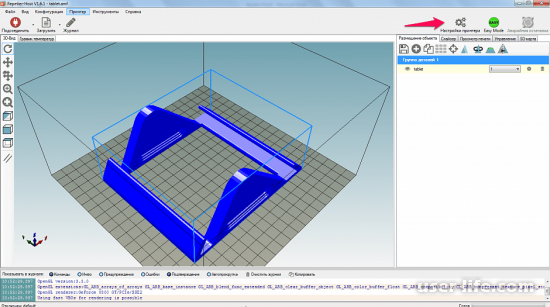
Skeinforge Slicer (requires internet connections) — дополнительно установить слайсер Skeinforge. (Требуется скачивание дополнительных 135мб). Если планируете его использовать — ставьте, если решите ограничиться Cura и Slic3r, то можно не устанавливать.
Associate Files — включить ассоциацию расширений файлов к данной программе. STL и прочие форматы. Это нужно, чтобы сделать Repetier-Host программой по умолчанию, для открытия таких файлов.
После запуска программы вы увидитеокно программы. Для начала вам потребуется настроить тип принтера.
Откроется окно настроек принтера. Первая закладка ‘Соединение’. На ней можно выбрать нужный порт к которому подключен ваш принтер или выбрать вариант ‘Авто’. После чего нажимаем кнопку применить и принтер будет обнаружен программой.
Остальные параметры можно не трогать, если вы в этом недостаточно компетентны.
Вторая закладка ‘Принтер’
Тут выставлены ‘безопасные’ настройки и их можно оставить такими, как есть.
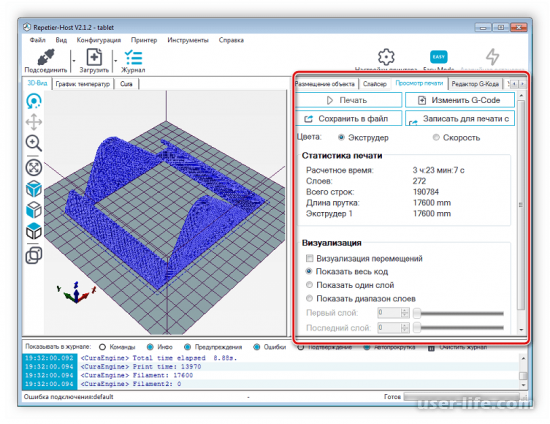
Менять их имеет смысл, зная нужные параметры своего принтера и руководствуясь уже своим опытом.
Но то что есть, позволяет работать подавляющему числу принтеров без проблем.
Следующая закладка ‘Экструдер’. На ней мы выбираем параметры экструдера, согласно документации на ваш принтер.
Для многих принтеров ‘Макс. температура экструдера’ лежит в пределах 250-280С. Это прописано в прошивке принтера и вы больше просто не сможете его ‘раскочегарить’.
Если у вас два и более экструдеров на принтере меняем их количество на нужное (указано, красной стрелочкой).
Не забываем выставить диаметр вашего экструдера. Хотя в подавляющем количестве случаев это 0,4мм, как показано в рисунке .
Следующая закладка ‘Размеры’. Здесь вы вводите размеры печатной области вашего принтера. Внизу на закладке есть очень наглядная картинка, какие размер, что значат. Очень информативно!
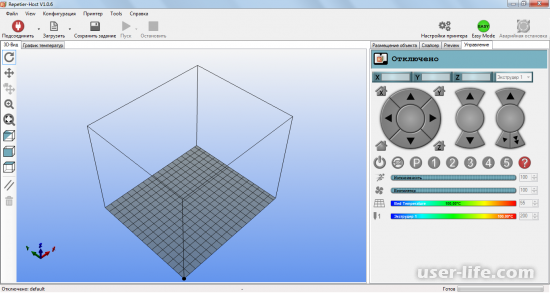
Следующие две закладки вам пока не нужны и их можно пропустить. Нажимаем кнопку ‘Применить’ и закрываем окно.
После настройки принтера можно уже рассмотреть, что же есть у нас еще есть интересного?
Слева у нас расположены кнопки управления внешним видом. Там можно покрутить. Приблизить-удалить изображение.
Есть подсказки и все достаточно наглядно. Надо просто взять и попробовать.
Справа сверху располагаются кнопки управления моделью. Каждая иконка имеет подсказку. Тут можно перемещать модель по рабочему столу, крутить, ‘размножать’, сохранять и тд.
Еще одна кнопка отмеченная справа — корзина, для удаления модели с рабочего стола.
Давайте освободим рабочий стол и загрузим свою модель.
Нажмем на ‘Корзинку’. Потом на кнопку ‘+’ и выберем в открывшимся окне нужный нам файл.
Это будет одна известная модель с сайта Thingiverse.
У этой модели, детали уже расположены удобным образом для печати. Вы можете самостоятельно передвинуть/повернуть детали как вам надо.
Закончив с размещением, переходим на вторую закладку Слайсер. На ней можно выбрать один из двух (или трёх, если вы установили Skeinforge) слайсеров — Slic3r и Cura.
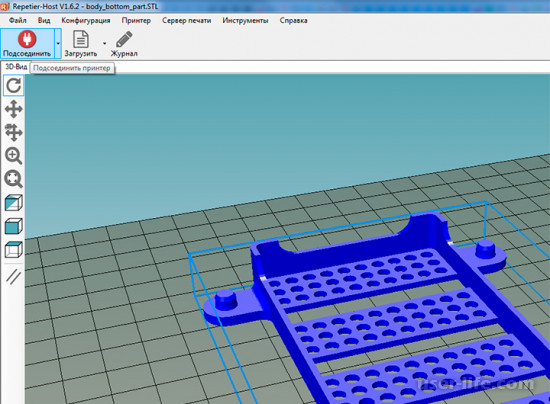
Чтобы подготовить модель к печати, мы нажимаем ‘Слайсинг с Slic3r’. Если у нас выбран другой слайсер, то кнопка будет иметь соответствующее название.
Ниже можно выбрать готовые профили печати. Что они из себя представляют и как их настроить мы рассмотрим в отдельной статье.
Еще ниже выбираем тип пластика — его тоже можно настроить.
После нажатия кнопки нам придется немного подождать, пока происходит процесс ‘нарезки’.
По окончанию процесса переходим на следующую вкладку ‘Просмотр печати’. На ней можно посмотреть предполагаемое время печати и расход материала. Так же можно просмотреть результат слайсинга, для контроля.
Прямо с этой страницы можно отправить модель на печать, если у нас подсоединен принтер.
Сохранить для печати с SD-карты или изменить G-code (откроется дополнительная закладка).
Если вы можете править G-Code, то наверное эта статья не для вас :D8)
Следующая закладка это ‘Управление’. На ней мы можем наблюдать различные параметры принтера и управлять ими в процессе.
Все достаточно наглядно и не требует объяснений.
Последняя закладка SD-карта. На ней мы можем видеть и управлять файлами, которые находятся на SD-карте принтера. Тоже все достаточно наглядно и просто.
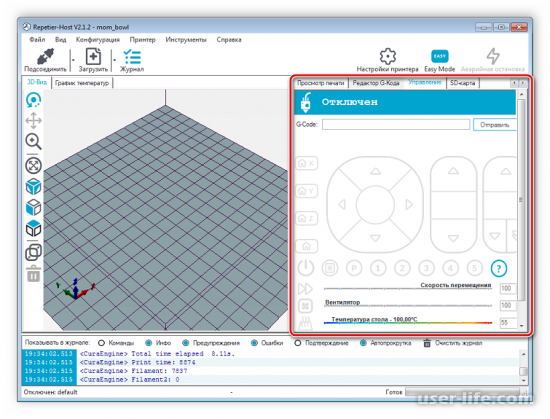
Того, что здесь написано достаточно, чтобы начать печатать с помощью Repetier-Host.
Repetier-Host является бесплатной программой;
Поддержка нескольких движков нарезки;
Возможность редактировать G-code;
Управление кнопками принтера;
Не подходит для неопытных пользователей;
Сложное строение интерфейса;
Источник: user-life.com
Repetier Host 2.1.3

Данный инструмент отлично подходит для создания трёхмерных моделей, которые впоследствии воплощаются в жизнь при помощи любого 3D-принтера.
Описание программы
Программа полностью переведена на русский язык, а также имеет достаточно невысокий порог входа. Перед тем, как перейти к работе рекомендуется открыть раздел с настройками и сделать приложение удобным именно для конкретного пользователя. Также важно правильно указать порт, через который принтер подключается к ПК.

Обязательно проверьте готовую модель, перед тем, как вывести её на печать. Небольшая ошибка может привести к неправильной реализации и порче дорогостоящего расходного материала.
Как пользоваться
Дальше давайте рассмотрим процесс правильной инсталляции Repetier Host:
- Сначала мы скачиваем исполняемый файл. Последний имеет достаточно небольшой размер и может быть загружен при помощи прямой ссылки.
- Дальше запускается процесс инсталляции (предварительно программа распаковывается). На первом этапе пользователь принимает лицензионное соглашение путём установки флажка в соответствующую позицию.
- После этого дожидаемся, пока инсталляция завершится и при помощи ярлыка, который будет добавлена рабочий стол, запускаем приложение.

Достоинства и недостатки
А теперь переходим к разбору положительных и отрицательных моментов Repetier Host.

- в пользовательском интерфейсе присутствует русский язык;
- относительная простота использования;
- поддержка любых форматов 3D-моделей.
- устаревший внешний вид.
Скачать
Как уже было сказано, новейшая версия программы, полностью переведена на русский язык и доступна к скачиванию посредством прямой ссылки.
| Лицензия: | Бесплатно |
| Платформа: | Windows 7, 10, 11 |
| Язык: | Русский |
Источник: programdownloadfree.com